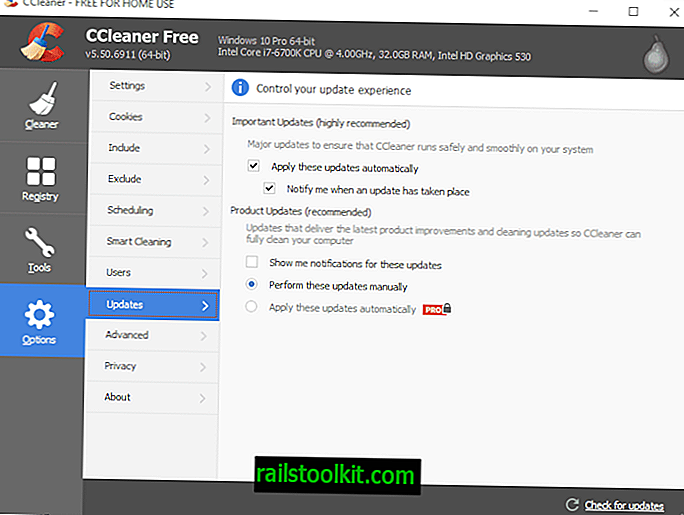Windows Firewall er standard software firewall til Windows-operativsystemet. Det aktiveres automatisk efter installationen, medmindre en anden firewall allerede er installeret og overtaget.
Firewall er som standard konfigureret og ikke maksimal beskyttelse. Microsoft konfigurerede firewall til at blokere alle indgående forbindelser og tillade alle udgående forbindelser undtagen dem, som der findes regler som standard.
Ethvert program, som der ikke findes nogen udgående regel, kan sende data fra den lokale computer til værter på Internettet.
Programmer med telefonens hjemmefunktionalitet, uanset om det er designet til at kontrollere for opdateringer eller andre formål, er tilladt det som standard.
Windows-brugere ønsker måske også at være opmærksomme på, hvad der sker i baggrunden på deres system med hensyn til udgående forbindelser, da det kan afsløre nyttige oplysninger om programmer og deres opførsel.
Blokering af udgående trafik i Windows Firewall

For at åbne Windows Firewall-konfigurationsapplet skal du gøre følgende:
- Tryk på Windows-tasten på dit tastatur.
- Skriv Windows Firewall med avanceret sikkerhed . Bemærk: du behøver muligvis ikke at indtaste det fulde navn for resultatet, der skal vises.
- Vælg posten fra resultaterne.
Hvis det ikke fungerer, skal du bruge følgende metode i stedet:
- Brug tastaturgenvejen Windows-Pause til at åbne det klassiske Kontrolpanel.
- Vælg alle kontrolpanelelementer, når det nye vindue åbnes.
- Vælg Windows Firewall på næste side.
- Vælg Avancerede indstillinger placeret på venstre sidepanel for at åbne det avancerede firewall-konfigurationsvindue.
Windows Firewall-konfiguration
Bemærk: Selvom det er fornuftigt at blokere udgående forbindelser som standard og oprette regler for processer, som du vil have dem til at foretage, kan blokering af udgående forbindelser muligvis have den virkning, at programmer eller programfunktionalitet muligvis ikke fungerer ordentligt mere.
Windows Firewall giver desuden ikke besked, når processer forsøger at etablere udgående forbindelser. Dette betyder, at du bliver nødt til at kontrollere logfiler for at finde ud af det, eller bruge tredjepartssoftware som Windows Firewall Control til det.
Kom godt i gang
Windows Firewall bruger muligvis forskellige regler for de tre profiler, den understøtter:
- Domæneprofil for computere, der tilslutter domæne
- Privat profil til forbindelser til private netværk.
- Offentlig profil til forbindelser til offentlige netværk.
Alle tre profiler deler den samme konfiguration som standard, der blokerer indgående forbindelser og tillader udgående forbindelser, for hvilke der ikke findes regler.
Vælg Windows Firewall-egenskaber i vinduet for at ændre standardopførsel.

Skift indstillingen for udgående forbindelser fra Tillad (standard) til Bloker på alle profilfaner. Klik desuden på tilpasningsknappen på hver fane ud for Logging og aktiver logning for vellykkede forbindelser.

Ændringerne blokerer for alle udgående forbindelser af processer, medmindre der findes en regel, der gør det muligt for processen at oprette udgående forbindelser.
Når du er færdig, kan du tjekke de eksisterende udgående regler for at sikre dig, at der kun er programmer, som du vil have udgående forbindelser til at etablere der.
Dette gøres ved at klikke på Udgående regler i venstre sidebjælke i Windows Firewall med avanceret sikkerhedsvindue.
Der finder du listede regler, der leveres med Windows-operativsystemet, men også regler, som programmer har tilføjet under installation eller brug.

Reglerne kan være meget brede (tillad udgående forbindelser til en hvilken som helst fjernadresse), meget specifikke (tillad kun udgående forbindelser til en bestemt adresse ved hjælp af en bestemt protokol og port) eller noget derimellem.
Du kan oprette nye udgående regler ved at klikke på linket "ny regel" under handlinger. Dette kan være nødvendigt, når du bemærker, at programmer holder op med at fungere korrekt.
Du finder alle programmer med opdateringsfunktionalitet i den blokerede udgående forbindelseslog, da de ikke længere kan kontakte eksterne servere for at kontrollere, om der er opdateringer.

Du kan også bemærke, at filoverførsler til Internettet ikke fungerer længere, medmindre du tillader programmer som webbrowsere at foretage udgående forbindelser, og at webbrowsere muligvis ikke indlæser sider længere.
Core Windows-tjenester og -værktøjer fungerer som de udgående regler leveres med operativsystemet som standard. Stadigvis fungerer nogle Windows-funktioner eller værktøjer muligvis ikke korrekt, når du begynder at blokere alle udgående forbindelser.
Det er her et program som Windows Firewall Control kommer i spil. Programmet understøtter flere muligheder for at tilføje regler for at give programmer mulighed for at foretage udgående forbindelser, men kun en er tilgængelig for gratis brugere

Klik på knappen "vælg programvindue" og derefter på vinduet i det program, du vil tillade at foretage udgående forbindelser.
Den registrerede version, der er tilgængelig for en engangsbetaling på $ 10, tilføjer underretninger til appen, der viser promp, der gør denne proces meget lettere.
Lukende ord
Det er bestemt ubelejligt at blokere udgående forbindelser som standard, og det er sandsynligvis hovedårsagen til, at Microsoft indstiller udgående forbindelser som standard.
Selvom det tager tid at konfigurere firewall korrekt, giver du dig bedre kontrol over dit system og de programmer, der kører på den.